แก้ไขปัญหาการเปิดใช้งานรหัสผลิตภัณฑ์ Windows 10
เผยแพร่แล้ว: 2019-10-06เก้าสิบเปอร์เซ็นต์ของโลกใช้ระบบปฏิบัติการ Microsoft Windows และมีบางประเทศที่การใช้ Windows เวอร์ชันละเมิดลิขสิทธิ์อยู่ที่จุดสูงสุด Microsoft ได้ใช้มาตรการป้องกันไว้ล่วงหน้าเพื่อบล็อก Windows 10 เวอร์ชันละเมิดลิขสิทธิ์ อย่างไรก็ตาม ผู้ที่ใช้ Windows เวอร์ชันที่ไม่ใช่ของแท้นั้นฉลาดพอที่จะเลี่ยงผ่านตัวกรองทั้งหมด
บางครั้ง เราใช้ Windows ของแท้ แต่เรายังคงได้รับข้อความแสดงข้อผิดพลาดที่ระบุว่า Windows นี้ไม่ใช่ของแท้ และเมื่อเราพยายามเปิดใช้งาน windows โดยใช้รหัสผลิตภัณฑ์ windows เราล้มเหลวและ “Windows ไม่ใช่ของแท้” ซ้ำแล้วซ้ำเล่า
พวกเราหลายคนไม่รู้วิธีเปิดใช้งาน Windows และแม้ว่าเรารู้ แต่เราล้มเหลวในการเปิดใช้งาน Windows แม้ว่าจะมีรหัสผลิตภัณฑ์ Windows 10 ของแท้ก็ตาม เราจะไขความลึกลับในการเปิดใช้งาน Windows และแก้ไขปัญหาการเปิดใช้งานรหัสผลิตภัณฑ์ Windows 10
รหัสผลิตภัณฑ์ Windows
หมายเลขผลิตภัณฑ์ Windows คือรหัส 25 อักขระที่ใช้เพื่อเปิดใช้งาน Windows เป็นแป้นตัวเลขและตัวอักษรที่มาในชุด 5*5 นอกเหนือจากรหัสผลิตภัณฑ์ 25 หลักแล้ว ใบอนุญาตดิจิทัลยังใช้ใน Windows 10 เพื่อเปิดใช้งาน Windows 10 ที่จะไม่ขอให้คุณป้อนรหัสผลิตภัณฑ์ หากไม่มีหมายเลขผลิตภัณฑ์ Windows หรือใบอนุญาตดิจิทัล คุณจะไม่สามารถเปิดใช้งาน Windows บนอุปกรณ์ของคุณได้
จะค้นหารหัสผลิตภัณฑ์ Windows ได้ที่ไหน
หากคุณใช้ Windows แบบขายปลีกหรือแบบฉบับจริง รหัสผลิตภัณฑ์ Windows ควรมีป้ายกำกับบนการ์ดหรือในกล่อง
หาก Microsoft Windows ติดตั้งมาล่วงหน้าในพีซีของคุณ หมายเลขผลิตภัณฑ์ Windows ควรปรากฏบนสติกเกอร์ด้านล่างหรือด้านหลังอุปกรณ์ของคุณ หากคุณรู้สึกว่าหมายเลขผลิตภัณฑ์ Windows สูญหายหรือเสียหาย คุณควรติดต่อผู้ผลิตหรือทีมสนับสนุนของ Microsoft
หาก Windows ของคุณเปิดใช้งานอยู่แล้วหรือติดตั้งไว้ล่วงหน้าและเปิดใช้งาน คุณสามารถค้นหาหมายเลขผลิตภัณฑ์ Windows ได้ในหน้าต่างคุณสมบัติของระบบ
“ไม่มีทางที่จะค้นหารหัสผลิตภัณฑ์ Windows ของคุณในการตั้งค่าระบบ”
เหตุใดคุณจึงเห็นข้อความแสดงข้อผิดพลาด "สำเนาของ Windows นี้ไม่ใช่ของแท้" หรือ "Windows ไม่ใช่ของแท้"
อาจมีสาเหตุหลายประการที่อยู่เบื้องหลังข้อความแสดงข้อผิดพลาดดังกล่าว เหตุผลที่สมเหตุสมผลที่สุดแสดงไว้ที่นี่
เหตุผลที่สมจริงที่สุดคือ Windows ของคุณไม่ใช่ของแท้ คุณมีหมายเลขผลิตภัณฑ์ Windows ที่แคร็กและเปิดใช้งาน Windows อยู่ในขณะนี้ แต่ทันทีที่การอัปเดตของ Windows ทำงาน ระบบจะตรวจพบว่าสำเนาของ Windows ไม่ใช่ของแท้
สาเหตุที่ใกล้เคียงที่สุดอันดับสองสำหรับข้อผิดพลาดในการเปิดใช้งานอาจเป็นเพราะคอมพิวเตอร์ของคุณติดมัลแวร์หรือไวรัสและพยายามหลอกล่อคุณ เมื่อคุณคลิกที่ข้อผิดพลาด มันจะนำทางคุณไปยังไซต์อื่น และพวกเขาจะขอเงินเพื่อเปิดใช้งาน Windows ของคุณ ซึ่งจะเป็นรหัสผลิตภัณฑ์ Windows ปลอมอีกครั้ง
อีกสาเหตุหนึ่งอาจเป็นเพราะคุณหรือบางคนพยายามใช้รหัสเปิดใช้งานเดียวกันบนพีซีหลายเครื่อง และมีการตรวจพบข้อขัดแย้งในการอัปเดตของ Windows ไม่ว่าในกรณีใด คุณควรติดต่อผู้ค้าปลีกของแท้หรือทีมสนับสนุนของ Microsoft โดยตรง
วิธีเปิดใช้งาน Windows?
หากคุณต้องการแก้ไขข้อความแสดงข้อผิดพลาด 'Windows Is Not Genuine' คุณสามารถทำตามขั้นตอนการแก้ไขปัญหาเหล่านี้:
ป้อนรหัสผลิตภัณฑ์ที่ถูกต้อง
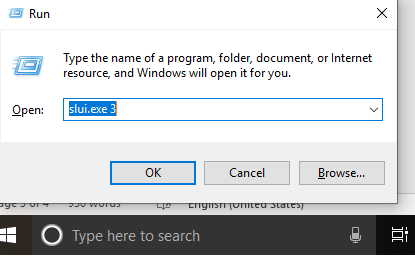
หากคุณมีหมายเลขผลิตภัณฑ์ Windows ที่ถูกต้องบนสติกเกอร์ใต้แล็ปท็อปหรือข้าง CPU ของคอมพิวเตอร์ คุณอาจลองป้อนรหัสผลิตภัณฑ์ กด ( Win + R ) เพื่อเปิด Run Dialog Box พิมพ์ ' slui.exe 3 ' แล้วกด Enter (ไม่มีวงเล็บ) จะเปิดส่วนการเปิดใช้งาน Windows ภายใต้การตั้งค่า Windows ป้อนหมายเลขผลิตภัณฑ์และปฏิบัติตามคำแนะนำ
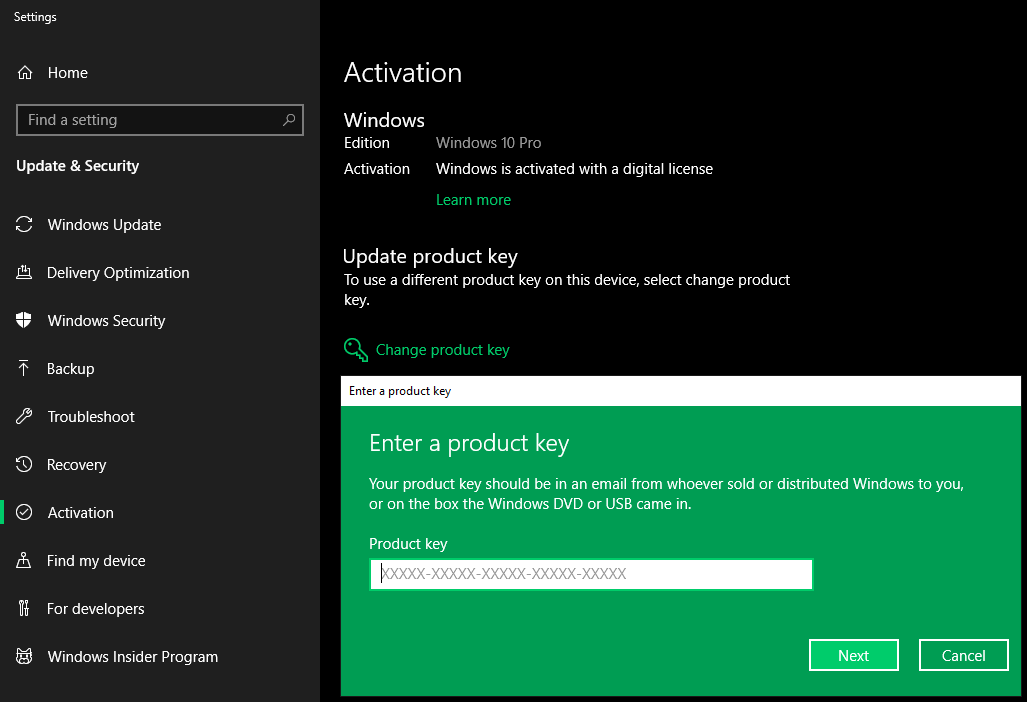

ลองรีเซ็ตข้อมูลใบอนุญาต
คุณสามารถรีเซ็ตข้อมูลที่จัดเก็บไว้ใน Windows Information Center มีโอกาสที่ข้อมูลจะถูกต้องแต่เสียหาย การรีเซ็ตข้อมูลจะเป็นการลบข้อความแสดงข้อผิดพลาดอย่างถาวร
กด ( Win + R ) และพิมพ์ CMD แล้วกด Enter เพื่อเปิดพรอมต์คำสั่ง พิมพ์ SLMGR -REARM แล้วกด Enter หรือ SLMGR /REARM แล้วกด Enter หากคุณได้รับข้อผิดพลาด คุณควรเห็นข้อความแสดง ' Command Completed Successfully ' คลิกที่ปุ่ม 'ตกลง' และรีสตาร์ทคอมพิวเตอร์ หากคุณเห็นคำแนะนำในการเปิดใช้งาน ให้ปฏิบัติตามและปัญหาของคุณจะได้รับการแก้ไข
มีวิธีอื่นในการแก้ไขข้อความแสดงข้อผิดพลาดนี้ เช่น การเล่นซอกับการตั้งค่ารีจิสทรีหรือการติดตั้งระบบปฏิบัติการ Windows ใหม่ อย่างไรก็ตาม ขอแนะนำให้รับความช่วยเหลือที่เหมาะสมจากช่างเทคนิคที่ผ่านการรับรอง มิฉะนั้น คุณอาจสูญเสียข้อมูลอันมีค่าของคุณ
เปิดใช้งานสิทธิ์การใช้งาน Windows 10 ผ่าน Microsoft Chat/การสนับสนุนทางโทรศัพท์
วิธีที่ดีที่สุดในการเปิดใช้งาน Windows 10 คือผ่านแชท/การสนับสนุนทางโทรศัพท์ของ Microsoft ขั้นตอนการเปิดใช้งานทำได้ง่ายมาก
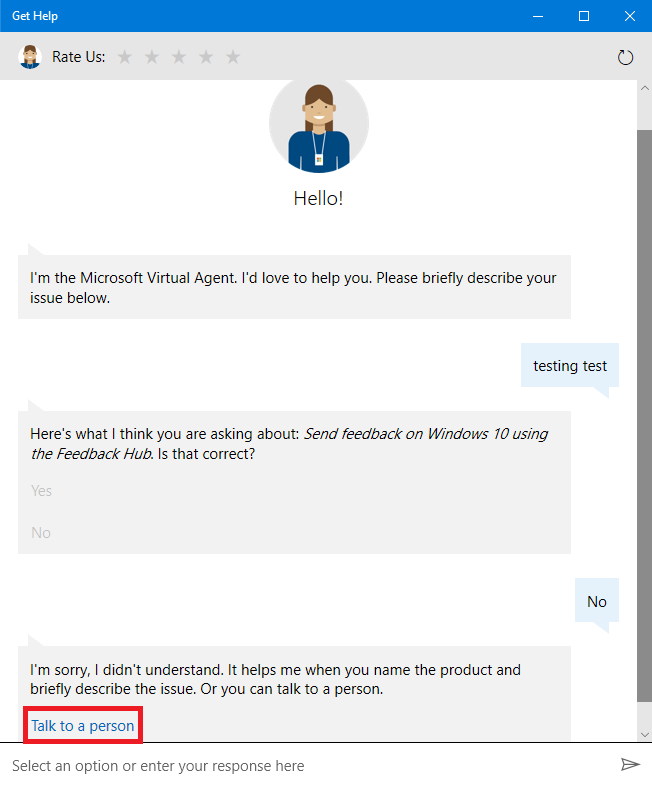
ขั้นตอนที่ 1 เมื่อคุณได้ฟอร์แมต/ติดตั้งใหม่/ หรือบนข้อความเพื่อเปิดใช้งาน windows ให้กด (Win + R) แล้วพิมพ์ 'SLUI' แล้วกด 'Enter' ตัวช่วยสร้างการเปิดใช้งาน Windows จะเปิดขึ้นบนหน้าจอของคุณ
ขั้นตอนที่ 2 เลือกประเทศหรือภูมิภาคของคุณแล้วไปต่อ
ขั้นตอนที่ 3 ในหน้าจอถัดไป คุณจะเห็น ID การติดตั้งและหมายเลขโทรฟรีสำหรับการโทร หากคุณเชื่อมต่ออินเทอร์เน็ต คุณยังสามารถใช้ตัวเลือกแชทที่มีให้บนหน้าจอได้
ขั้นตอนที่ 4 เมื่อคุณโทรไปยังหมายเลขโทรฟรีที่ให้ไว้บนหน้าต่าง พวกเขาจะสามารถช่วยคุณเปิดใช้งานหน้าต่างโดยใช้ ID การติดตั้งบนหน้าจอของคุณ
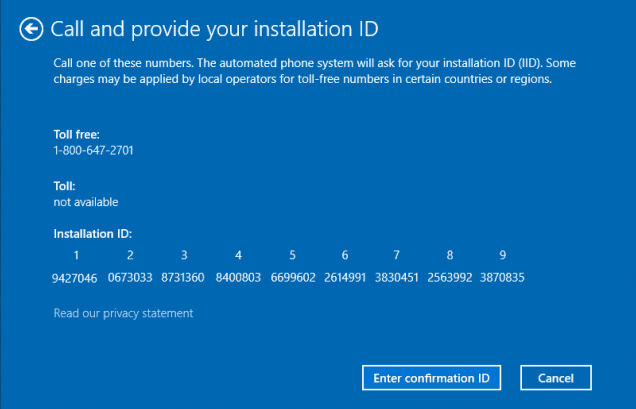
หากคุณกำลังมองหาการสนับสนุนทางแชทหรือโทรกลับจาก Microsoft คุณสามารถทำตามขั้นตอนเหล่านี้ได้
ขั้นตอนที่ 1 คลิกที่เริ่มต้นและค้นหา 'รับความช่วยเหลือ' และคลิกที่แอป 'รับความช่วยเหลือ'
ขั้นตอนที่ 2 หน้าต่างใหม่จะเปิดขึ้นพร้อมกับ Microsoft Virtual Assistant
ขั้นที่ 3. พิมพ์ 'test' และกด enter ในการตอบกลับ ให้คลิกที่ 'NO' และ 'NO' อีกครั้ง จนกว่าคุณจะมีตัวเลือกในการแชทกับบุคคลจริงหรือจัดเตรียมการติดต่อกลับ คุณอาจต้องผ่านหลายตัวเลือกขึ้นอยู่กับความฉลาดของความช่วยเหลือเสมือนและการตอบกลับของคุณ
เมื่อคุณติดต่อตัวแทนฝ่ายสนับสนุนแล้ว คุณต้องระบุ ID การติดตั้ง 42 หลัก และตัวแทนจะให้รหัสเปิดใช้งาน 42 หลักแก่คุณ ใส่ในชุด 6 และคลิกที่เปิดใช้งาน Windows คุณจะได้รับข้อความยืนยันที่ระบุว่า “Windows is Activated” นอกจากนี้ยังเป็นการยืนยันว่าคุณกำลังใช้งาน Windows เวอร์ชันของแท้อยู่ในขณะนี้
สรุป
เราได้กล่าวถึงขั้นตอนต่างๆ ในการค้นหาหมายเลขผลิตภัณฑ์ Windows เพื่อเปิดใช้งานหน้าต่าง คุณอาจมีรหัสผลิตภัณฑ์ Windows 10 ของแท้ แต่สามารถแสดงข้อความแสดงข้อผิดพลาดที่ระบุว่า 'Windows สำเนานี้ไม่ใช่ของแท้' คุณสามารถเปิดใช้งาน Windows 10 ได้โดยดำเนินการแก้ไขปัญหาข้างต้นหรือติดต่อฝ่ายสนับสนุนหรือผู้ค้าปลีกของ Microsoft
หากบทความนี้มีประโยชน์กับคุณ โปรดกดถูกใจและแชร์สิ่งนี้กับเพื่อนร่วมงานของคุณ สำหรับเคล็ดลับ กลเม็ด และการอัปเดตเกี่ยวกับเทคโนโลยีเพิ่มเติม ให้คลิกที่ไอคอนระฆังเพื่อรับการอัปเดตเป็น ประจำ จาก Tweak Library แบ่งปันความคิดของคุณเกี่ยวกับบทความนี้ในส่วนความคิดเห็น
ตามเรามา:
